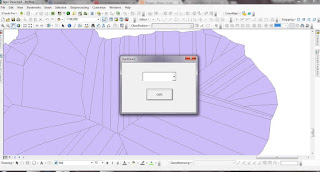INSTAL ARCGIS DI MACBOOK
Mackbook merupakan nama lain dari laptop atau komputer portable yang memang khusus dihadirkan oleh Apple dengan sistem operasi Macintosh atau biasa disingkat "Mac OS". terdapat beberapa kelebihan dan kekurangan menggunakan laptop dengan sistem Mac OS, diantara kekurangan tersebut yakni tidak mudah dalam melakukan penginstalan terutama aplikasi yang tidak di support oleh sistem Mac OS.
Untuk dapat menjalankan aplikasi yang kita inginkan, diperlukan beberapa aplikasi pendukung lainnya agar aplikasi yang kita inginkan dapat dijalankan oleh sistem Mac OS.
salah satu aplikasi yang tidak mudah dijalankan disistem tersebut yaitu aplikasi Arcgis, aplikasi ini hanya dapat dijalankan disistem windows sehingga untuk dapat dijalankan disistem Mac OS diperlukan aplikasi tambahan agar dapat berfungsi sesuai dengan peruntukannya.
aplikasi pendukung tersebut yaitu "Parallels Dekstop", anda perlu melakukan instalan aplikasi tersebut terlebih dahulu kemudian melakukan instal arcgis.
Tahap awal anda hanya perlu instal parallels dekstop, kemudian lakukan penginstalan aplikasi arcgis sesuai tahapannya yang anda dapat liat dipostingan sebelumnnya.
Perlu diingat bahwa aplikasi ini berbayar sehingga diperlukan dana/biaya tambahan, namun tersedia untuk free selama 14 hari.
selamat mencoba...!!!!
ARTIKEL TERKAIT